1、双击打开SpeedTree Cinema v7.0.7 x64.exe,载入树白模。
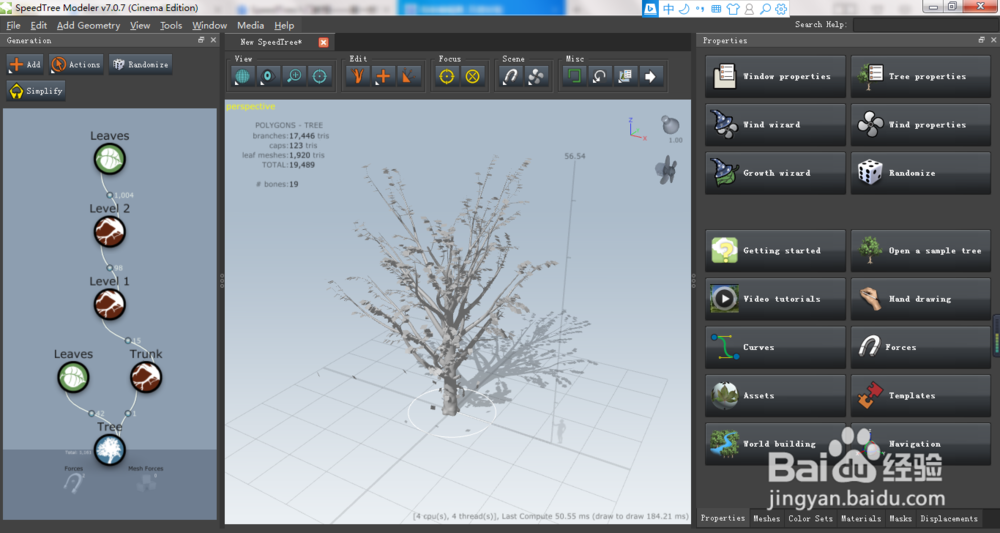
2、下载好合适的树叶与树干的贴图。树叶背景色需为透明色。


3、鼠标选中主界面中的树干部分-右键-window-propertie衡痕贤伎s,打开属性界面。找到materials选项,展开branch选项,展梯瓣氨割开material下拉框选择“--- import new material ---”选项,载入树干贴图。

4、鼠标选中主界面中的树叶部分-右键-window-propertie衡痕贤伎s,打开属性界面。找到leaves选项,展开type选项,展开material下拉框选择“--- import new material ---”选项,载入树叶贴图。
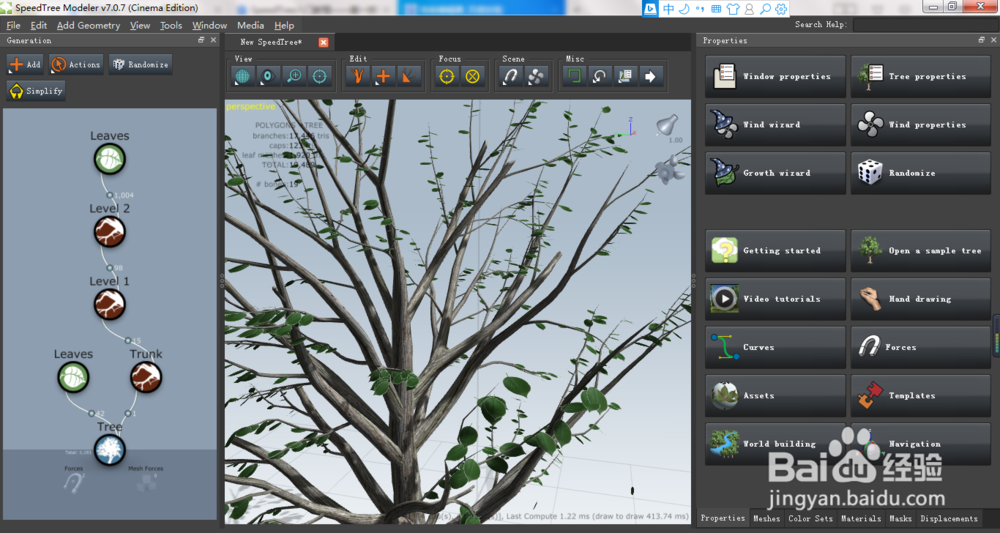
5、完成树叶贴图后找到主界面右上方的风扇图标,右键-单击“enabled”调整风力轴,查看树木运动状态。
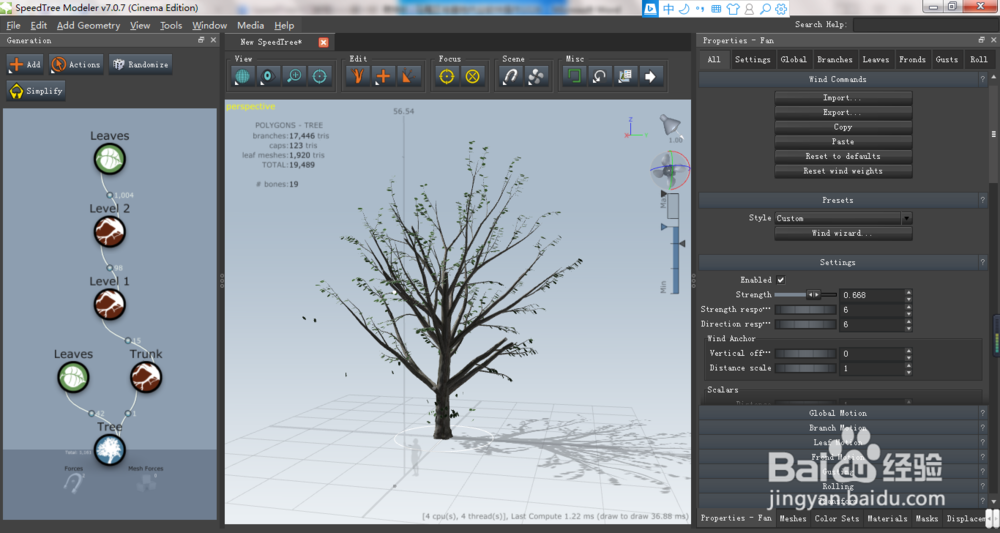
6、选择主菜单-file-Export tree image导出树木渲染图。

